2012.08.08
マウンテンライオンでMacアップストア以外のソフトがインストール/実行できずに困っている人はいないだろうか。このトラブルを回避するベストな方法を考えてみよう。
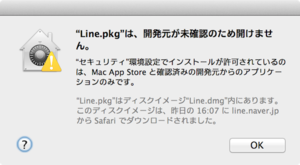
マウンテンライオンではセキュリティが強化され、標準設定ではMacアップストアと確認済みの開発元からのソフトしか実行できなくなっている。そのため、WEBサイトからダウンロードしたソフトの多くはそのままでは実行できない可能性が高い。しかも、インストーラ形式のものはインストーラそのものがソフトなので、インストール時に止められてしまう。
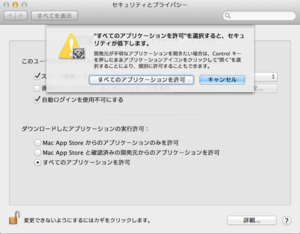
新しいソフトを起動する際のセキュリティ設定は、「システム環境設定」にある[セキュリティとプライバシー]パネルで行う。ここでダウンロードしたアプリケーションの実行許可を[すべてのアプリケーションを許可]にすれば、どんなソフトでも実行できるようになる。
しかしこの方法では、Macに被害を与えるソフトを間違ってインストール/実行してしまう危険を防げない。できればここの設定は2番目の「Mac App Storeと確認済みの開発元からのアプリケーションを許可」にしておき、それ以外のソフトは次の方法で運用しよう。
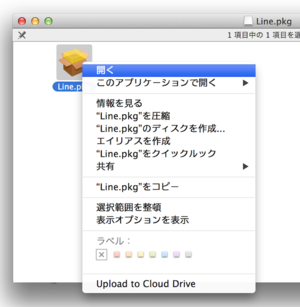
そのソフトが信用できるソフトならば、実行したいソフトのアイコンを[コントロール]キーを押しながらクリックして、コンテキストメニューから[開く]を選択する。
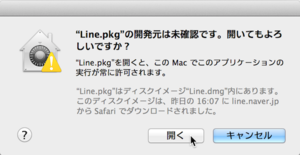
すると先ほどの禁止ダイアログに[開く]ボタンが表示され、開くことができるようになる。この方法で一度起動すれば、それ以降はダブルクリックして起動しても警告は表示されない。


